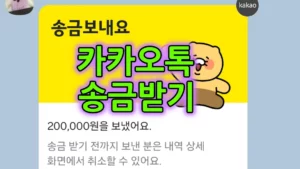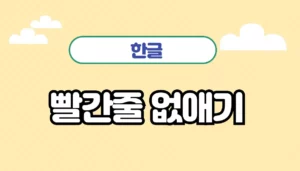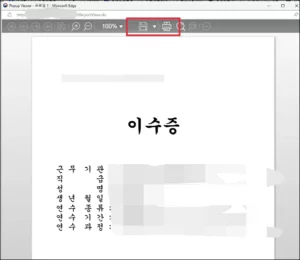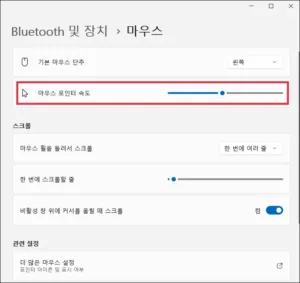엑셀에서 금액을 표시할 때 천원단위 또는 원단위로 금액을 절사하는 경우가 있는데요. 함수를 이용해서 자릿수를 지정하여 엑셀 천원단위 절사 방법을 알아보겠습니다.
원단위, 천원단위 등 금액 절사하는 방법으로 여러가지가 있지만 ROUND, ROUNDDOWN, ROUNDUP 함수를 이용해서 금액을 절사하는 방법이 가장 쉬운 것 같습니다.
엑셀 천단위 절사 함수 사용
ROUND, ROUNDDOWN, ROUNDUP 함수는 자릿수를 지정하여 숫자를 표시하는 함수입니다. 원하는 자리를 지정하면 그 아래 숫자는 모두 0으로 표시 됩니다.
사용 방법은 =ROUND(셀 또는 숫자, 반올림 자릿수)입니다.
- ROUND 함수: 지정한 자릿수로 반올림을 합니다.
- ROUNDDOWN 함수: 지정한 자릿수에서 버려 0으로 만듭니다.
- ROUNDUP 함수: 지정한 자리수에서 모두 올림하여 0으로 만듭니다.
ROUND 함수 반올림
1. C2셀을 선택하고 =ROUND(B2,-3) 입력해 줍니다. “-3″은 정수 끝을 기준으로 끝에서 -3번째 자릿수를 의미합니다. 여기에서는 숫자 “6”이 해당 됩니다.
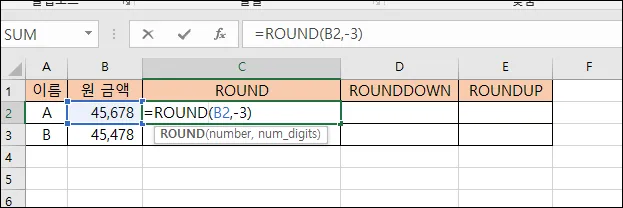
※ 예를 들어 b2셀에 12.3446 값이 있을 때 소수점 두 자리에 함수를 사용할 경우 “2” 라고 입력하면 함수의 결과 값은 23.34입니다.
2. 자동 채우기를 사용하여 나머지 값도 채워줍니다.
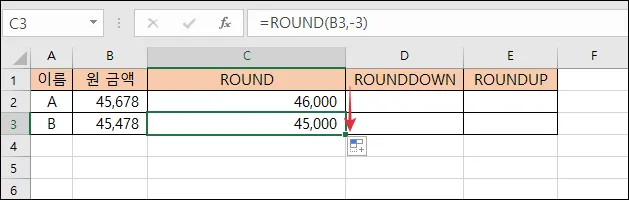
ROUNDDOWN 함수 : 내림
ROUNDDOWN 함수는 지정한 자릿수 아래에 모든 수의 값을 0으로 표시합니다.
1. D2셀에 =ROUNDDOWN(B2,-3) 입력합니다. 뒤에 “-3″은 세 번째 자리부터 값을 내림니다.
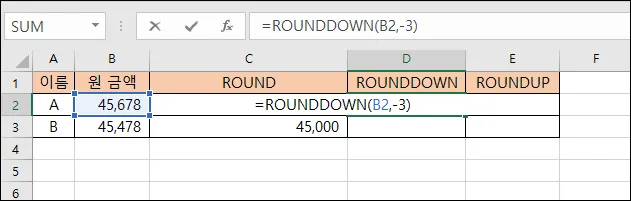
2. 자동 채우기로 나머지 값을 채워줍니다. 지정한 자릿수부터 값을 0으로 내림니다.
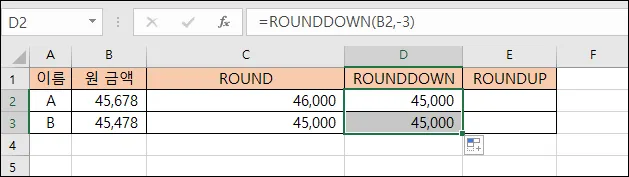
ROUNDUP 함수 : 올림
1. E2셀에 =ROUNDUP(B2,-3) 값을 넣어 줍니다.
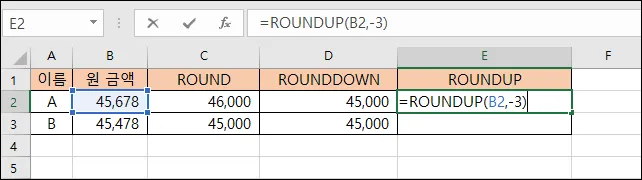
2. 해당 자릿수의 값을 올려서 표시하고 나머지는 0으로 표시합니다.
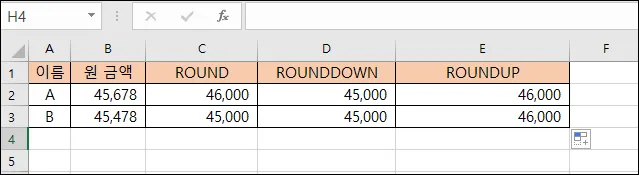
지금까지 엑셀 천원단위 절사 방법을 ROUND 함수, ROUNDDOWN 함수, ROUNDUP 함수 3가지 함수로 비교해 보며 알아보았습니다.
세 가지 함수에서 여러분들이 필요함 함수를 이용하여 계산을 사시면 좋을 것 같습니다. 오늘 하루도 즐겁게 보내시기 바랍니다.